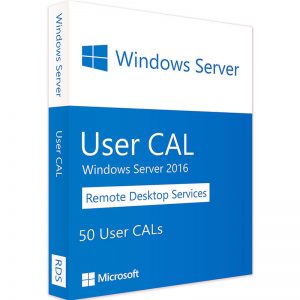Gỡ cài đặt Office 2016 tưởng như đơn giản, nhưng khi bắt tay vào mới thấy đôi lúc nó khá “cứng đầu”. Có người chỉ cần mở Apps & Features, nhấn Uninstall là xong. Nhưng cũng có lúc Office để lại đủ loại file sót, registry lẩn khuất khắp nơi khiến bạn cài lại gặp lỗi khó chịu. Vậy làm sao để “quét sạch” Office 2016 khỏi máy tính một lần cho xong? Hãy cùng mình đi qua từng bước nhé—chậm rãi thôi, nhưng chắc chắn!
Bắt đầu bằng cách gỡ thông qua Settings – bước cơ bản mà ai cũng nên thử
Nếu bạn muốn thử con đường nhẹ nhàng nhất trước, đây là lựa chọn số một. Trên Windows 10/11, bạn mở Settings → Apps → Apps & features. Tìm Microsoft Office 2016, nhấn Uninstall, rồi làm theo hướng dẫn.
Đơn giản vậy thôi. Nhưng liệu bước này đã đủ chưa? Nhiều trường hợp, Windows báo gỡ thành công, thế mà khi kiểm tra lại, Office vẫn nằm lù lù trong Program Files. Thật phiền! Tuy vậy, đây vẫn là bước bạn nên làm trước khi chuyển sang “biện pháp mạnh”.
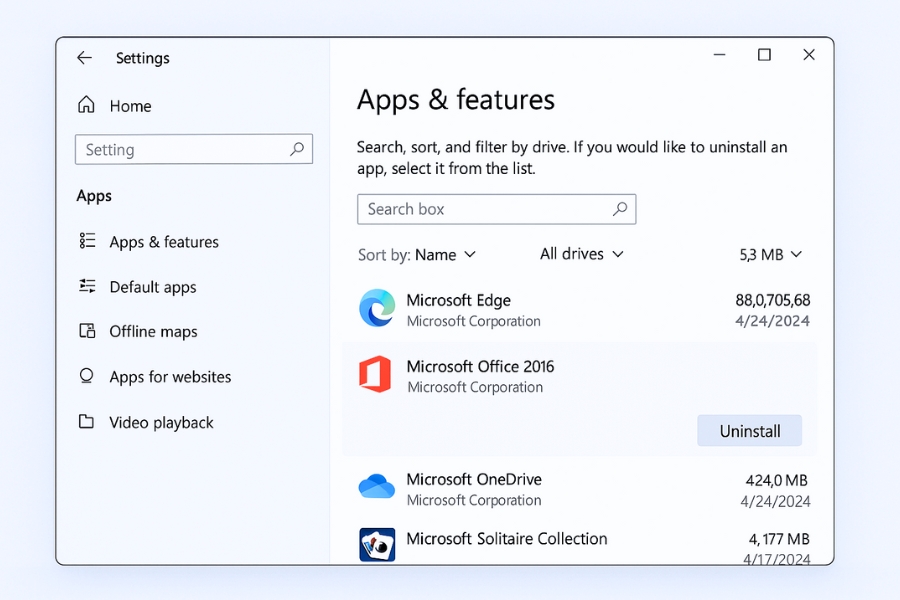
Dùng Microsoft Support and Recovery Assistant – công cụ “giải cứu” chính chủ từ Microsoft
Khi việc gỡ thủ công không triệt để, Microsoft có sẵn một công cụ hỗ trợ cực hữu ích: Microsoft Support and Recovery Assistant (SaRA). Nghe tên có vẻ phức tạp, nhưng thực ra cách dùng lại khá nhẹ nhàng.
Bạn chỉ cần tải từ trang chính thức của Microsoft, sau đó chạy ứng dụng. Chọn mục Office → I have problems uninstalling Office, rồi nhấn tiếp theo. Công cụ này sẽ tự động rà soát và xóa toàn bộ tàn dư của Office: file, thư mục, registry… nói chung là những thứ mà bạn chẳng muốn tự mình mò.
Nhiều người thậm chí gọi SaRA là “thuốc tiên” mỗi khi Office dở chứng. Và phải nói thật: đa phần trường hợp dùng công cụ này là xong ngay, không phải đau đầu thêm.
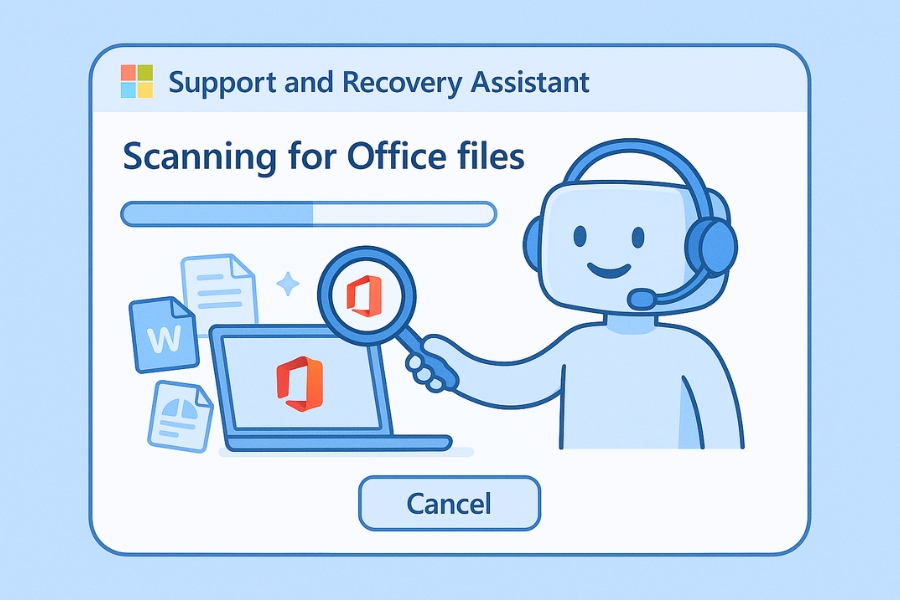
Xóa thủ công các thư mục còn sót lại – khi bạn muốn chắc chắn đến từng góc nhỏ
Bạn có biết rằng sau khi gỡ Office, trong máy có thể vẫn tồn tại một vài thư mục liên quan? Đừng ngạc nhiên—điều này khá bình thường. Nếu bạn muốn dọn dẹp thật triệt để, bạn có thể truy cập và xóa chúng thủ công. Tất nhiên, hãy cẩn thận, tránh xóa nhầm.
Hãy kiểm tra các đường dẫn sau:
-
C:\Program Files\Microsoft Office\ -
C:\Program Files (x86)\Microsoft Office\ -
C:\ProgramData\Microsoft\Office\ -
C:\Users\<TênUser>\AppData\Local\Microsoft\Office\ -
C:\Users\<TênUser>\AppData\Roaming\Microsoft\Office\
Nếu còn sót thư mục nào mang dấu vết Office 2016, bạn có thể xóa đi. Thao tác này giúp đảm bảo việc cài lại phiên bản Office mới diễn ra trơn tru hơn. Nhưng nếu đang phân vân “Có nên xóa không nhỉ?”, hãy chắc chắn bạn chỉ xóa những thư mục đúng tên nhé, tránh gây lỗi hệ thống.
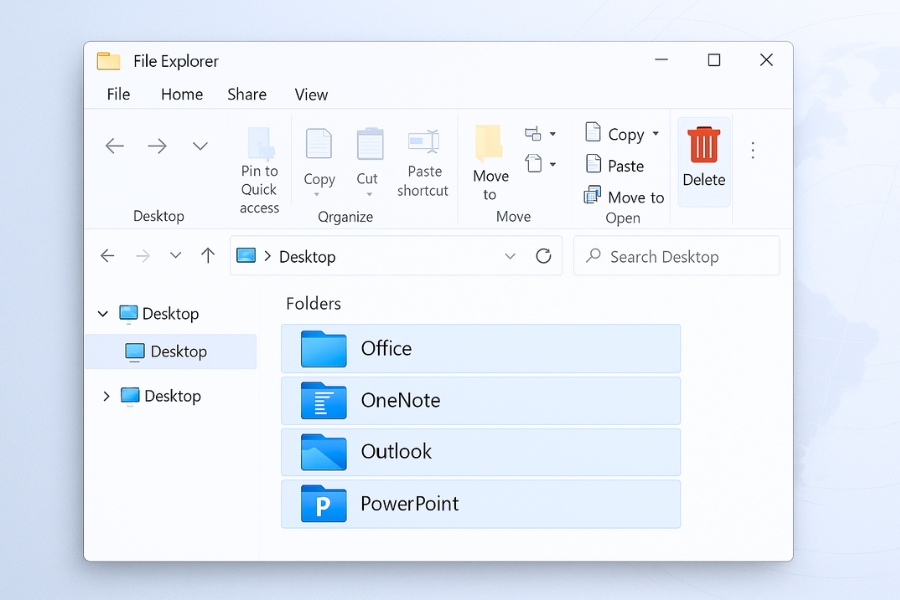
Dọn dẹp Registry – bước không bắt buộc nhưng rất hiệu quả
Registry giống như bộ não của Windows—nơi ghi nhớ mọi thứ, từ ứng dụng cho đến cấu hình nhỏ nhất. Sau khi gỡ Office, một số khóa registry có thể vẫn tồn tại, khiến Windows nghĩ rằng Office vẫn ở đó. Đó là lý do đôi khi bạn cài lại Office 2016 hoặc các bản mới hơn mà gặp lỗi “Windows detected an existing version”.
Nếu bạn muốn dọn cho thật sạch, có thể mở Regedit rồi tìm đến các khóa sau:
-
HKEY_LOCAL_MACHINE\SOFTWARE\Microsoft\Office\16.0\ -
HKEY_CURRENT_USER\Software\Microsoft\Office\16.0\
Chỉ xóa nếu bạn chắc chắn. Đừng vội vàng… registry khá nhạy cảm, lỡ tay một chút thôi là Windows có thể gặp vấn đề. Một mẹo nhỏ là sao lưu registry trước khi xóa—an toàn chưa bao giờ thừa!
Khởi động lại máy và kiểm tra lại – bước tưởng đơn giản nhưng cực kỳ quan trọng
Nghe có vẻ hiển nhiên, nhưng nhiều người lại quên mất. Sau khi gỡ cài đặt, xóa file và chỉnh sửa registry, bạn nên restart máy. Windows sẽ làm mới lại các tiến trình và giải phóng những file bị tạm khóa.
Sau khi khởi động lại, bạn thử tìm “Word”, “Excel” hay “PowerPoint” trên Start Menu. Nếu không còn dấu hiệu nào nữa, chúc mừng: Office 2016 đã được gỡ hoàn toàn!
Một vài mẹo nhỏ để tránh lỗi khi cài lại Office (nếu bạn cần cài lại)
Sau khi xóa sạch sẽ, bạn có thể cài Office phiên bản khác hoặc thậm chí là chính Office 2016 lại. Nhưng để mọi thứ thuận lợi, hãy lưu ý vài điều:
-
Tắt tạm thời phần mềm diệt virus khi cài đặt (chỉ là tạm thời thôi nhé!).
-
Đảm bảo Windows Update đang hoạt động bình thường.
-
Dùng bộ cài chính chủ từ Microsoft, tránh bản lạ trôi nổi.
-
Nếu dùng nhiều bản Office song song (ví dụ Office 2016 và 365), hãy cài bản Click-to-Run sau, bản MSI trước.
Những bước nhỏ vậy thôi nhưng đôi khi lại giải quyết được 90% lỗi khó chịu.
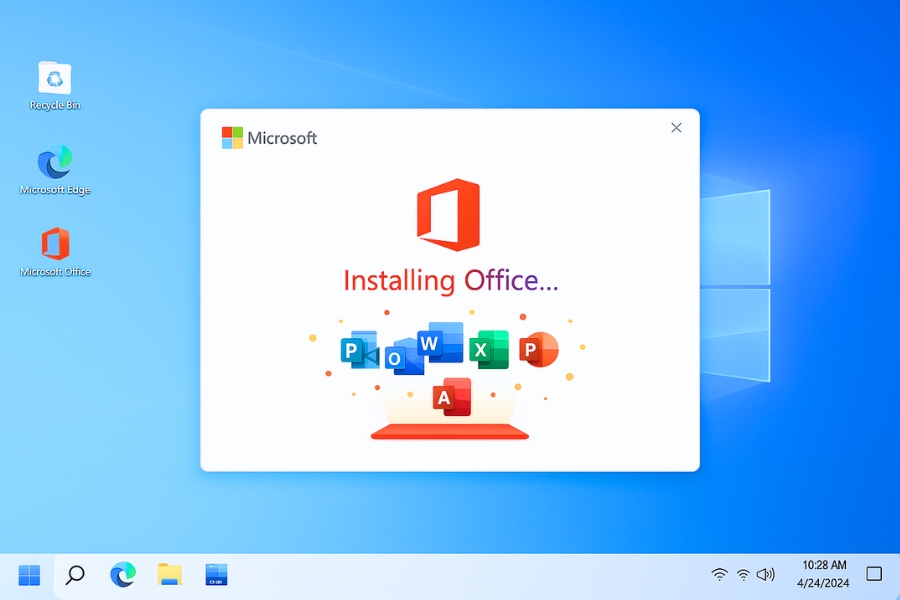
Lời kết – tưởng rắc rối nhưng thật ra chỉ cần đi đúng bước
Gỡ cài đặt Office 2016 hoàn toàn không phải nhiệm vụ “cao siêu”, chỉ là đôi khi chúng ta không biết chính xác nên bắt đầu từ đâu. Khi bạn làm từng bước—từ gỡ cơ bản, dùng công cụ SaRA, xóa thư mục sót, dọn registry và cuối cùng là khởi động lại—mọi thứ trở nên rõ ràng hơn nhiều. Và nếu có chút kiên nhẫn, bạn sẽ thấy toàn bộ quá trình nhẹ nhàng hơn mình nghĩ.
Thế nên, nếu máy bạn đang “khó ở” vì Office 2016, đừng lo! Chỉ cần làm theo những bước trên, bạn chắc chắn sẽ có một hệ thống gọn gàng, sạch sẽ, sẵn sàng cho phiên bản Office mới hơn—hoặc bất kỳ lựa chọn nào bạn muốn.